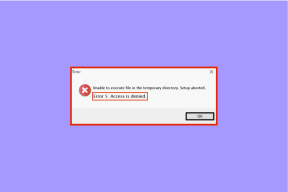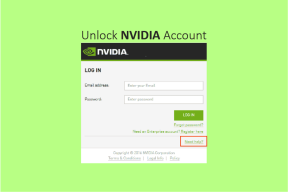Android: Kombiner flere bilder før du legger ut på Instagram
Miscellanea / / February 14, 2022
I går, mens jeg surfet på bilder på Instagram, kom jeg over noen bilder som var sammensatt av flere bilder (et eksempel vi så i vår Instagram bakgrunnsbilde post). Som en collage av bilder sydd sammen. Da jeg så etterbehandlingen på bildene, kunne jeg lett skjønne at det ikke ble gjort manuelt på noen Android-app for bilderedigering med verktøy som beskjæring. Det må ha vært en frittstående app brukt spesifikt for å lage en slik effekt.
Jeg utforsket hvert hakk og hjørne av Instagram for Android app, men fant ikke muligheten til å lage en collage av bilder ved å sy dem sammen. Men når jeg søkte i Play Store, jeg fikk akkurat det jeg lette etter. InstaPicFrame for Instagram er en fantastisk app som du enkelt kan slå sammen mange kule bilder til ett enkelt bilde. Så la oss se hvordan appen fungerer.

Etter deg last ned og installer InstaPicFrame, start den. Det er tre moduser der appen fungerer, Pro-modus, redigeringsmodus og kameramodus. Vi vil se hvordan du kan bruke hver av disse modusene til å legge ut vakre collager på Instagram.
Pro-modus
Du må velge Pro Mode hvis du vet hva du planlegger å lage. Etter at du har valgt modus, vil du bli spurt om antall bilder du vil ha i collagen, avhengig av hvilken app som vil foreslå lerretet ditt.

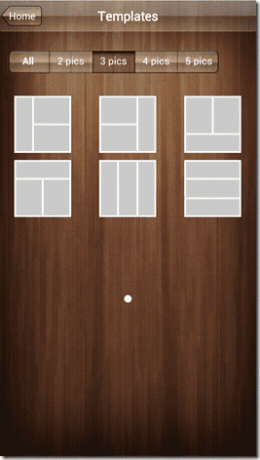
Etter at du har valgt rammene, velger du bilder for hver del fra telefongalleriet ditt. Bruk verktøyene under arbeidsområdet for å redigere bildene. Du kan justere bildene ved å velge og dra dem. Når du er ferdig, trykk på Lagre-knapp å fortsette.
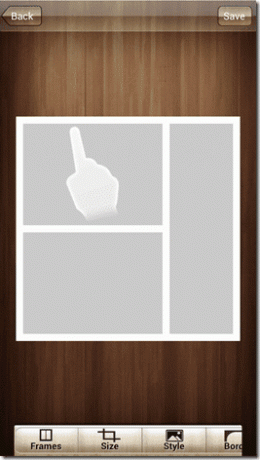

Appen vil nå spørre om du vil lagre bildet i galleriet ditt eller legge det ut på Instagram. Etter at du har valgt Instagram, vil collagen bli delt med appen, og du kan deretter bruke filtre og legge den ut.
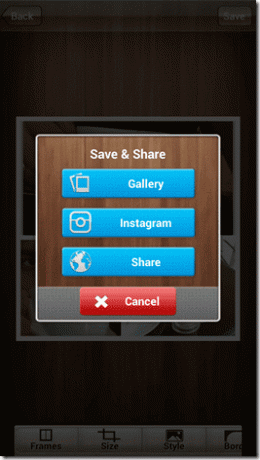

Redigeringsmodus
Hvis du ikke vet hva du driver med, kan du gå for redigeringsmodus. Denne modusen gir deg fleksibiliteten til å velge bildene først. Appen lager deretter en collage av dem avhengig av bildene som er valgt. Du kan klikke på shuffle-knappen for å få nye rammer.
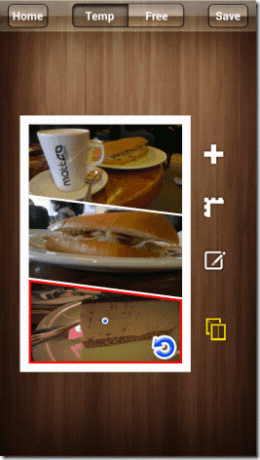
Når du er ferdig, kan du lagre bildet og laste det opp på Instagram.
Kameramodus
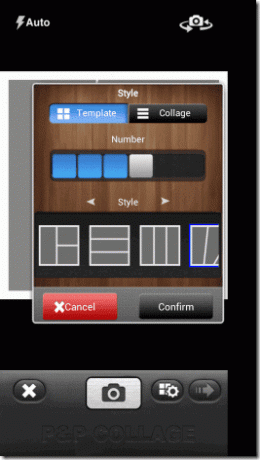

Du kan bruke kameramodus til direkte ta bilder i sanntid og sy dem sammen i stedet for å importere dem fra galleriet. Bare velg antall rammer du vil ha sammen med lerretsstilen og ta bildene etter hverandre.
Konklusjon
Så det var slik appen fungerer. Jeg er sikker på at Instagram-brukere på Android kommer til å elske det. Du kan også gjenoppta prosessen hvis du måtte forlate den midtveis for å ta opp noe viktig arbeid. Hvis du vet om en bedre Android-app som kan sy bilder for å lage en vakker collage, ikke glem å dele den i kommentarfeltet.
Sist oppdatert 3. februar 2022
Artikkelen ovenfor kan inneholde tilknyttede lenker som hjelper til med å støtte Guiding Tech. Det påvirker imidlertid ikke vår redaksjonelle integritet. Innholdet forblir objektivt og autentisk.